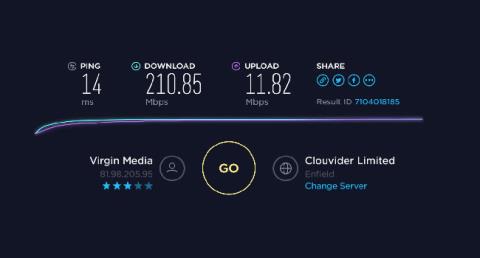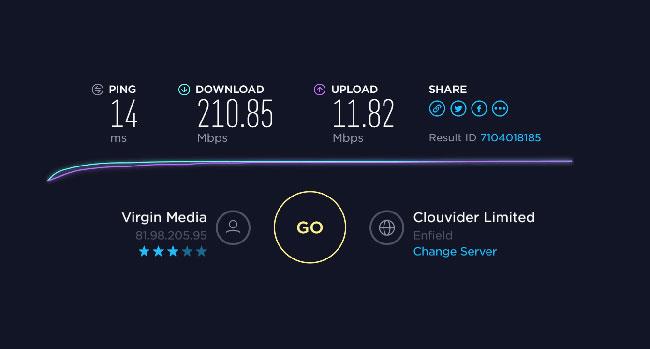Wenn es um Internetgeschwindigkeit geht, denken die meisten von uns an Geschwindigkeit. Nicht, dass es nicht wichtig wäre, aber wenn es um Online-Gaming geht, gibt es etwas Wichtigeres – die Ping-Zeit. Es spielt eine wichtige Rolle beim Spielen und wenn Sie Verzögerungen bemerken oder das Spiel im Vergleich zu anderen Online-Spielern eine hohe Ping-Zeit aufweist, ist das ein Nachteil. Dieser Beitrag hilft Ihnen dabei, die verschiedenen Gründe für eine hohe Ping-Zeit in Windows 11/10 herauszufinden.
Was ist Ping-Zeit?
Ping ist ein Maß dafür, wie lange Ihr Computer benötigt, um mit einem Server zu kommunizieren . Computer, Router und andere Geräte kommunizieren über das Internet mithilfe vieler verschiedener Protokolle. Je länger die Ping-Zeit ist, desto wahrscheinlicher sind Kommunikationsprobleme.
Stellen Sie sich vor, Sie spielen ein Multiplayer-Spiel, bei dem die Leute aus verschiedenen Orten kommen. Die Maschine mit der niedrigsten Ping-Zeit reagiert schneller auf Vorgänge als die Maschine mit der höheren Ping-Zeit. Kurz gesagt bedeutet ein schneller Ping eine reaktionsschnellere Verbindung.
Technisch gesehen ist Ping die Anzahl der Millisekunden, die ein Informationspaket benötigt, um von Ihrem Standort zum Server und umgekehrt zu gelangen.
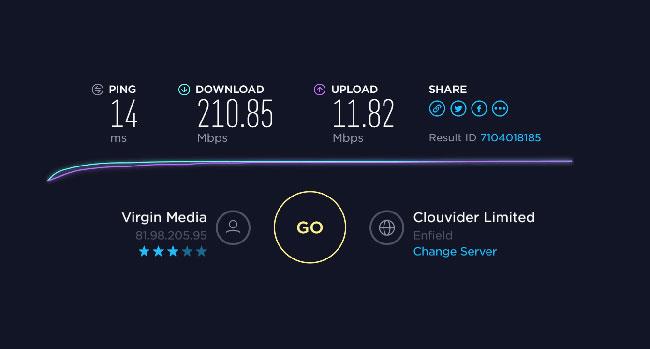
Ping ist ein Maß dafür, wie lange Ihr Computer benötigt, um mit einem Server zu kommunizieren
Was bedeuten die Begriffe „niedriger Ping“ und „hoher Ping“?
Diese Begriffe werden häufig verwendet, um die Geschwindigkeit zu beschreiben, mit der der Computer eines Benutzers Informationen aus dem Internet empfängt. Beim Testen gilt: Je niedriger die Ping-Zeit, desto besser. Nehmen wir an, Sie befinden sich in den USA und der Server befindet sich in Singapur. Im Vergleich zu Servern in Europa oder Japan sind die Ping-Zeiten höher.
Das ist der Hauptgrund, warum Spieler mit dem nächstgelegenen Server verbunden sind und nicht mit dem Server ihrer Wahl. Dieses Setup stellt sicher, dass niemand einen hohen Ping-Vorteil hat.
Warum ist die Ping-Zeit in Windows 11/10 so hoch?
Es kann viele Gründe dafür geben, dass die Ping-Zeit eines angeschlossenen Geräts hoch ist. Hier sind die häufigsten Gründe, warum Ihre Ping-Zeit zu hoch ist.
1. Internetdienstanbieter
Ping-Zeiten können nicht garantiert werden, selbst wenn Sie über die beste Gaming-Hardware, WLAN- oder Ethernet-Verbindung und den besten WLAN-Adapter verfügen. Alles hängt vom ISP ab. In den meisten Fällen wählen Benutzer einen ISP, der gute Geschwindigkeiten und günstige Preise bietet, die Ping-Zeiten jedoch nicht bekannt gegeben werden. Es ist auch eines dieser Dinge, die schwer herauszufinden sind.
Der beste Weg ist, herauszufinden, ob jemand das Internet nutzt, und die Ping-Zeit zu überprüfen oder es selbst mit Ihren eigenen Geräten auszuprobieren und zu testen.
2. Hardware
Dies ist der zweithäufigste Grund und hängt hauptsächlich mit WLAN zusammen. Die meisten Geräte sind über Router verbunden und zu viele Streams können dazu führen, dass Ihrem Gerät weniger Priorität eingeräumt wird, was zu hohen Ping-Zeiten führt.
Der Punkt ist, dass Sie einen Router benötigen, der Geräte je nach Bedarf priorisieren kann, z. B. Spiele, Streaming usw. Achten Sie auf eine Quality of Service (QoS)-Funktion im Router .
Wenn Sie keine Verbindung über Ethernet herstellen können, stellen Sie vor allem sicher, dass die WLAN-Hardware Ihres PCs leistungsstark genug ist, um die benötigten Geschwindigkeiten zu erreichen. Der Autor des Artikels ist vom USB-WLAN-Adapter auf einen PCIe-basierten Adapter umgestiegen und der Unterschied zwischen Ping-Zeit und -Geschwindigkeit ist enorm.
Wenn Sie sich in der Nähe Ihres Routers befinden, sollten Sie die Verbindung unbedingt über ein Ethernet-Kabel herstellen .
3. Überprüfen Sie die Signalstärke
Vorausgesetzt, Sie nutzen WLAN, stellen Sie sicher, dass das Signal stark genug ist und dass dort, wo Ihrer Meinung nach die Ping-Zeit besser sein könnte, weniger Funklöcher vorhanden sind. Die Signalstärke hängt von vielen Faktoren ab, beispielsweise der Entfernung zwischen dem Benutzer und dem WLAN-Router und der Wandstärke.
Wenn es zu viele Funklöcher gibt, sollten Sie auf ein Mesh-Netzwerk upgraden , um die Ping-Zeiten zu verkürzen. Eine weitere Alternative könnte der Powerline-Ethernet-Adapter sein, der gut funktioniert, aber eine sorgfältige Abwägung einiger Faktoren erfordert.
Was ist Latenz? Was bedeutet Verzögerung?
Die Ping-Zeit wird technisch als Latenz bezeichnet. Ping ist ein Signal oder Paket, das von einem Computer an einen anderen und umgekehrt gesendet wird. Die dafür benötigte Zeit wird als Latenz bezeichnet. Je länger die Wartezeit, desto größer die Verzögerung. Wenn Sie also beim Spielen einen übersprungenen Frame sehen, liegt das an der hohen Latenz. Sie werden spüren, wie sich die Dinge verlangsamen oder sich eine Szene plötzlich verändert.
Wie überprüfe ich die Ping-Zeit?
Öffnen Sie die Eingabeaufforderung oder ein beliebiges Terminal, geben Sie ping und einen beliebigen Website-Namen ein (z. B. ping google.com ). In den Ergebnissen wird die Zeit als einer der Faktoren berücksichtigt, und der Durchschnittswert gibt Aufschluss über die Ping-Zeit. Darüber hinaus können Ihnen viele Websites beim Testen des Pings helfen, beispielsweise Speedtest.
Weitere Informationen: Überprüfen Sie die Internetgeschwindigkeit, das WLAN-Netzwerk FPT, VNPT, Viettel ohne Software .